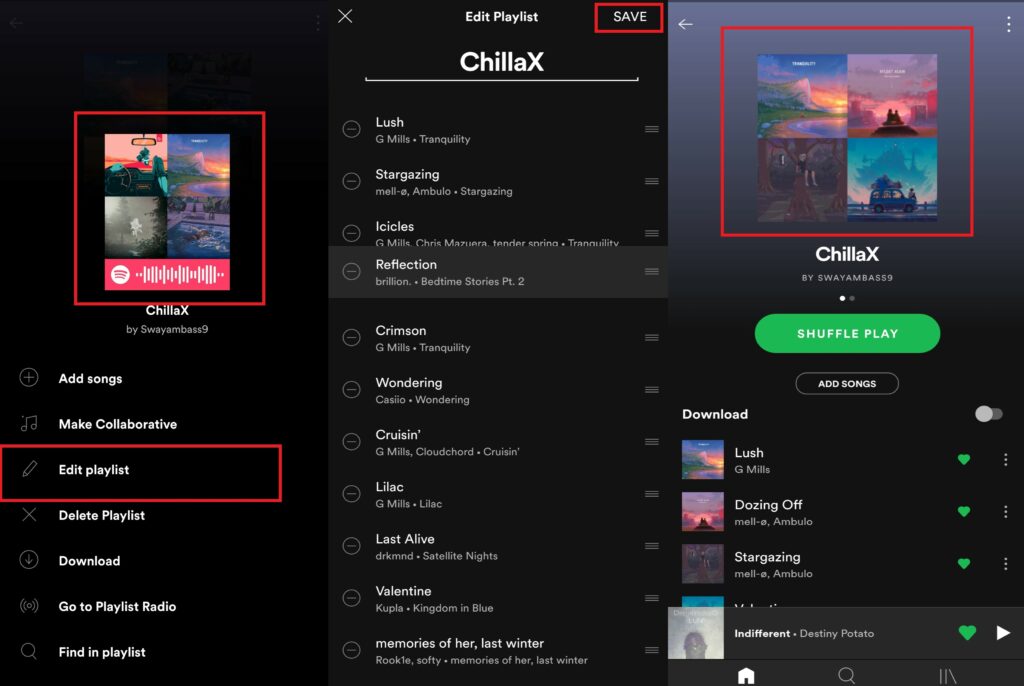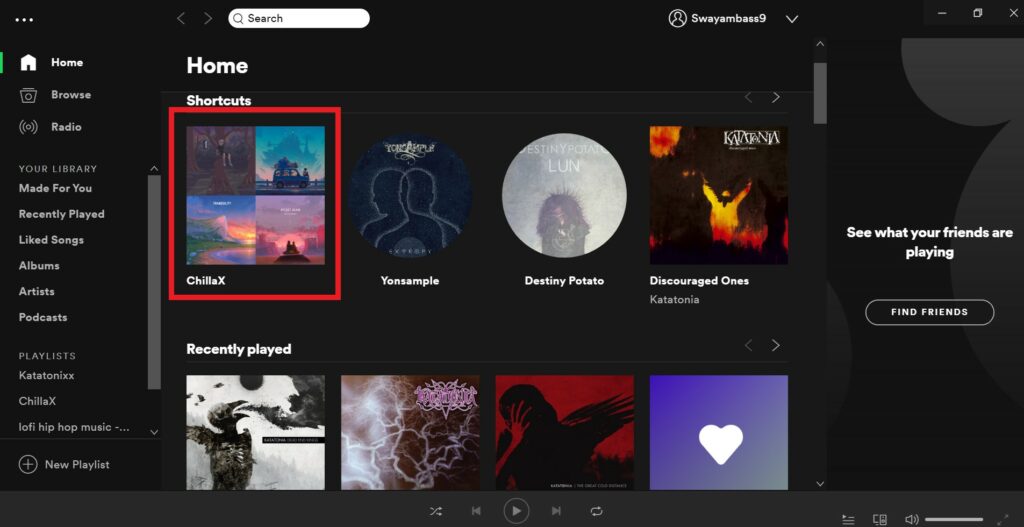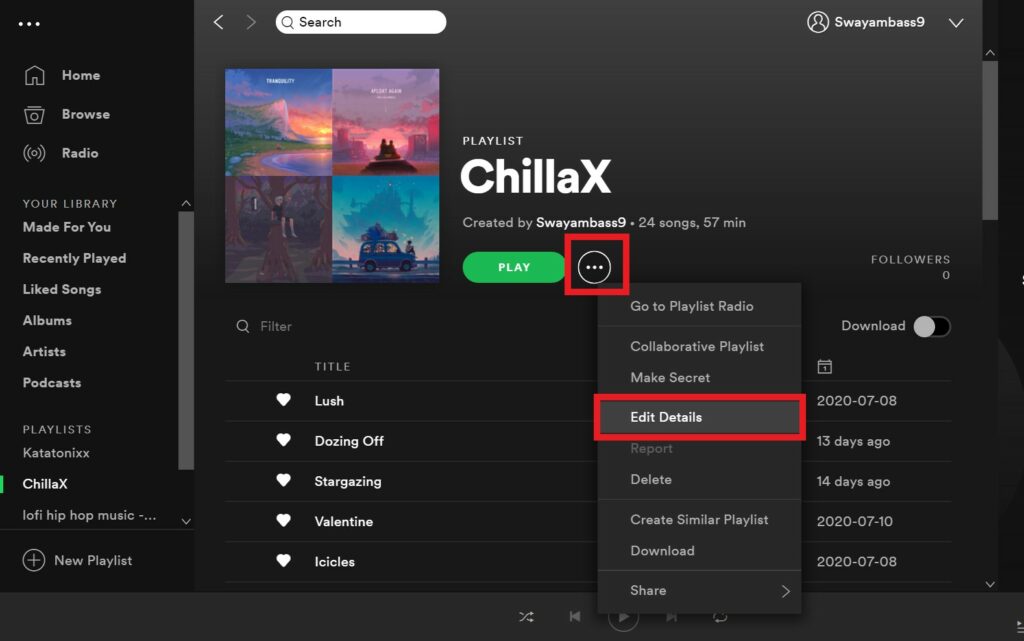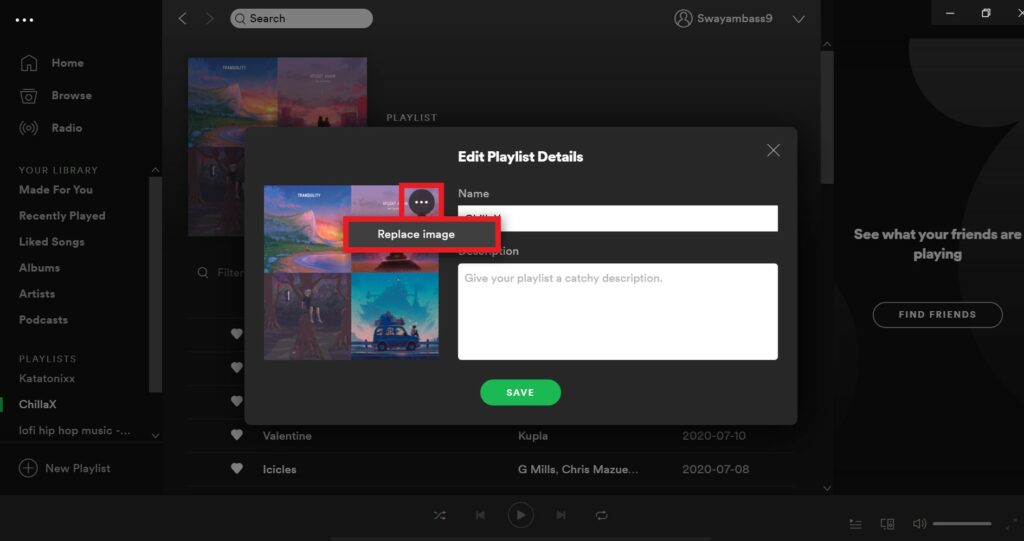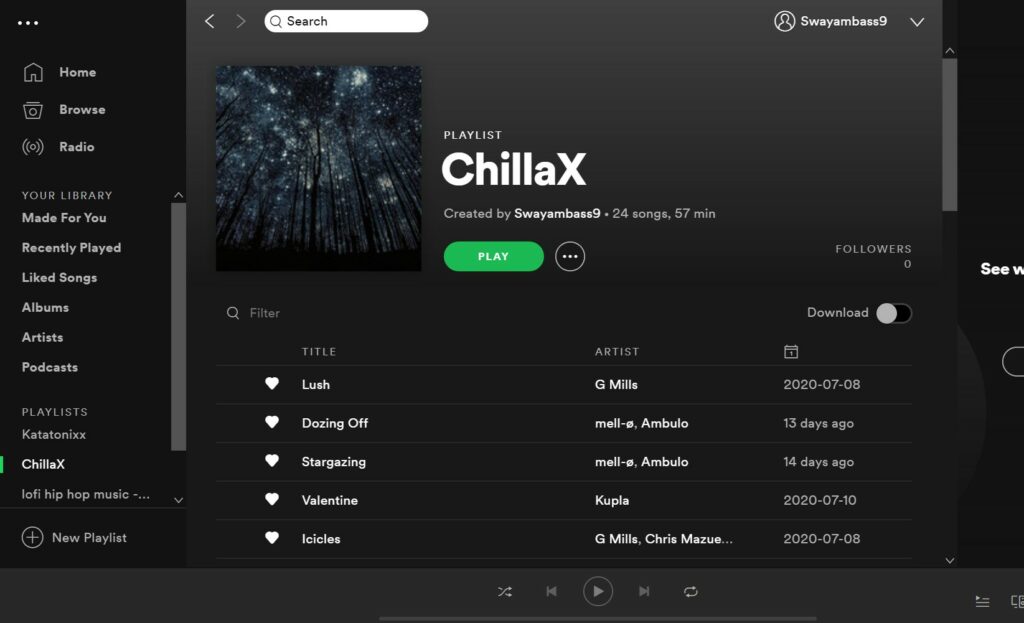Как изменить изображение обложки плейлиста Spotify
Когда дело доходит до Spotify, возможности настройки довольно широки. Он не только обслуживает разнообразную музыку, но также предоставляет множество возможностей для организации музыкальной коллекции. Обычно мы размещаем нашу любимую музыку по плейлистам. В этом руководстве я объяснил, как изменить обложку списка воспроизведения Spotify на ваших устройствах.
Изменение изображения обложки для списка воспроизведения не одинаково на всех устройствах. Я имею в виду, что на смартфоне нет возможности использовать кастомное изображение для обложки плейлиста. Однако, если вы используете настольное приложение Spotify, вместо обложки альбома или обложки песни вы можете загрузить любое собственное изображение.
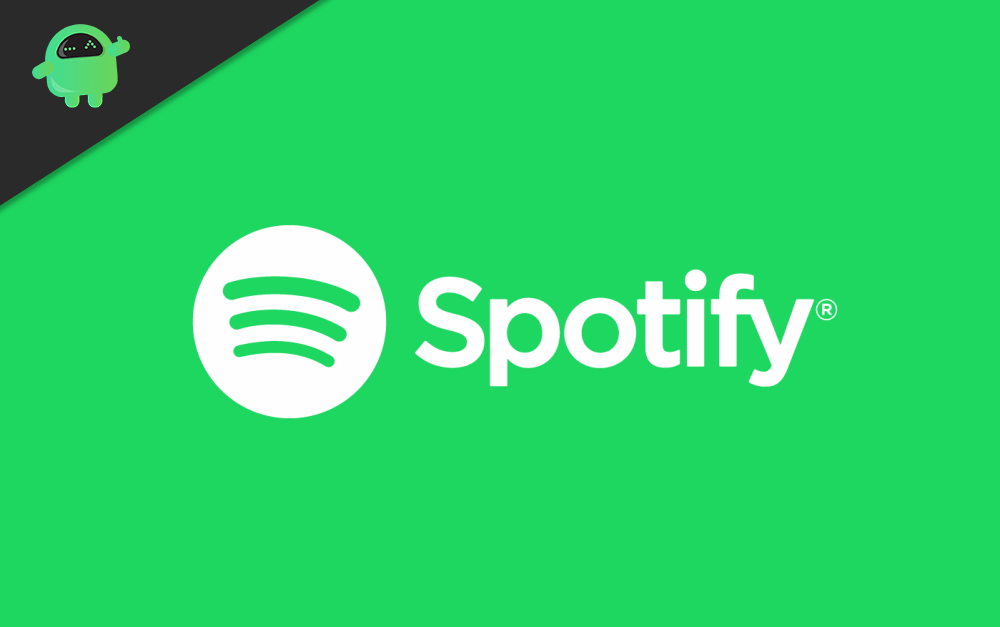
Программы для Windows, мобильные приложения, игры - ВСЁ БЕСПЛАТНО, в нашем закрытом телеграмм канале - Подписывайтесь:)
Связанные | Как создать собственный плейлист для тренировок на Spotify
Как изменить обложку плейлиста Spotify
Сначала начнем со смартфона.
На смартфоне
Обычно вы видели, что обложка плейлиста на Spotify содержит коллаж из обложек альбомов из различных песен, присутствующих в этом плейлисте. Чтобы еще больше разбить его, четыре изображения в коллаже взяты из первых четырех песен, представленных в списке воспроизведения. Если вы используете смартфон, вы можете менять изображения именно так.
- Откройте приложение Spotify> нажмите на свою библиотеку
- Нажмите на список воспроизведения, чтобы открыть его
- Нажмите кнопку с тремя точками
- в меню нажмите на Edit Playlist

- Затем нажмите на кнопку гамбургера, которую вы видите рядом с названиями песен.
- Нажмите и перетащите их в верхнюю часть списка воспроизведения.
Дело в том, чтобы заменить песни, которые присутствуют в начале плейлиста, другими треками в нем. Это заменит обложку альбома и, следовательно, то же самое отразится на обложке. Как я уже сказал ранее, здесь, на смартфоне, вы можете только перемешивать разные песни, и их обложки альбомов будут отображаться на обложке. Вы не можете использовать другие изображения на обложке.
Настольное приложение Spotify
Если вы вообще хотите использовать другое изображение в обложке своего плейлиста Spotify, вам необходимо войти в него из настольного приложения. В наши дни все носят ПК / ноутбук, так что это не должно быть проблемой. Я постараюсь изменить обложку того же плейлиста, который мы использовали в предыдущем разделе.